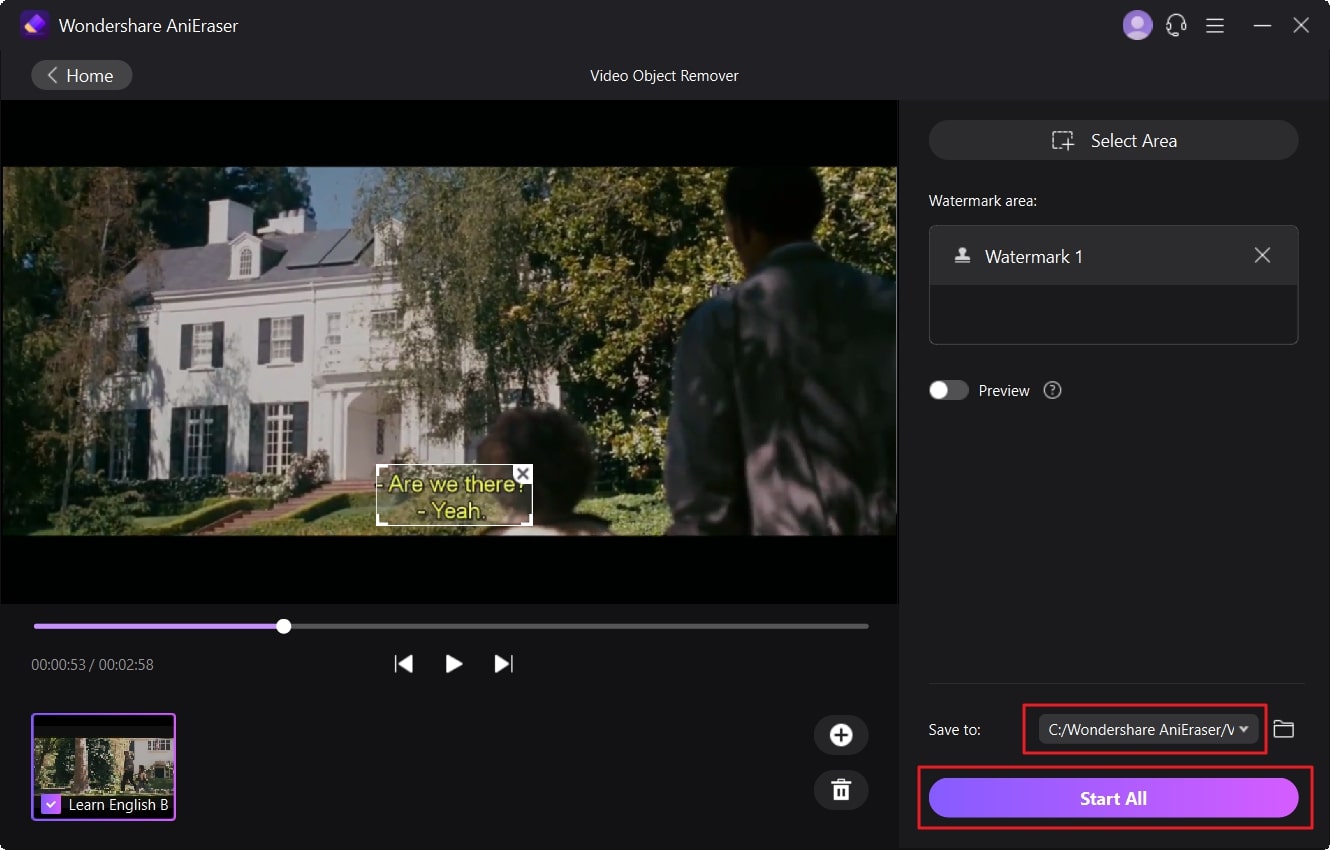字幕はビデオをより理解しやすくする上で重要な役割を果たします。ユーザーが自分の言語で何かを見ている場合、字幕が必要ない場合があります。さらに、字幕によってオーバーレイが混乱し、ビデオが乱雑になります。このため、あなたのようなユーザーは、ビデオから字幕を削除する方法を探しています。
現在、Amazon Prime は最高評価のストリーミング サービスですが、その字幕はネイティブ スピーカーをイライラさせる可能性があります。Amazon Prime から字幕を削除する方法を知りたい場合は、この記事が最適です。ここでは、そのためのさまざまな方法と、録画したAmazon Prime ビデオから字幕を削除する一流のツールについて説明します。
Amazon Primeの字幕を削除する方法をご紹介する
パート 1: なぜ人々はシーズンや映画を見るために Amazon Prime を使用することを好むのでしょうか?
Amazon Prime VideoやNetflixなどの主要なストリーミングプラットフォームで映画やテレビ番組を見ることは、若者にとってお気に入りのアクティビティの1つです。それでも、Amazon Prime Video はビデオやテレビ番組を視聴およびストリーミングするのに最適なプラットフォームの 1 つであるという話をよく聞くかもしれません。
プライムで字幕を削除する方法を学ぶ前に、Amazon プライムの高いパフォーマンス率と人気について学ぶ必要があります。これに関しては、以下の点が役立ちます。
- 費用対効果の高い
Amazonプライムビデオの最大の特徴は、コストパフォーマンスが非常に高いことです。したがって、最低価格ですべてのまともな映画やテレビ番組を見つけて視聴することができます。Amazon Prime のサブスクリプション パッケージの料金は月額わずか 5.99 ドルです。Netflixなどの他のストリーミングサービスに比べてかなり少ないです。
- プラットフォームの互換性
Amazon Prime Videoは複数のプラットフォームで制限なく利用できます。たとえば、Windows、Mac、スマート TV、モバイルなどで操作できます。
- 豊富なコレクション
Amazon Prime Video では、豊富な映画やテレビ番組のコレクションを見つけることができます。最新の番組から古い番組まで、Amazon Prime では受賞歴のあるすべての番組を提供しています。
- オーディオとビデオの体験
Amazon Prime には最高の HD 品質の映画やテレビ番組があります。これを使用すると、最適化されたオーディオ同期で最高品質のものを視聴できます。
- チャンネルアドオン
ユーザー エクスペリエンスを向上させるために、チャンネルをアドオンとして選択できます。Starz、BBC Select などを含む最大 100 のチャンネルがあります。
パート 2: スマート TV、モバイル、PC で Prime Video から字幕を削除するガイド
Amazon Prime は非常に使いやすいメディア プラットフォームであり、その機能で常にユーザーを驚かせます。Amazon プライムの 1 つのアカウント内に 5 つのユーザー プロファイルを作成することもできます。ただし、不要な字幕がイライラして、 Prime Video から字幕を削除する方法を知りたい場合は、以下をご覧ください。
スマートテレビでAmazon Prime Videoから字幕を削除する
ステップ1
スマート TV で Amazon Prime を開き、再生する番組または映画を選択します。ビデオの再生が開始されたら、リモコンの「矢印」を押すと、「字幕」や「音声と言語」などのオプションが展開されます。
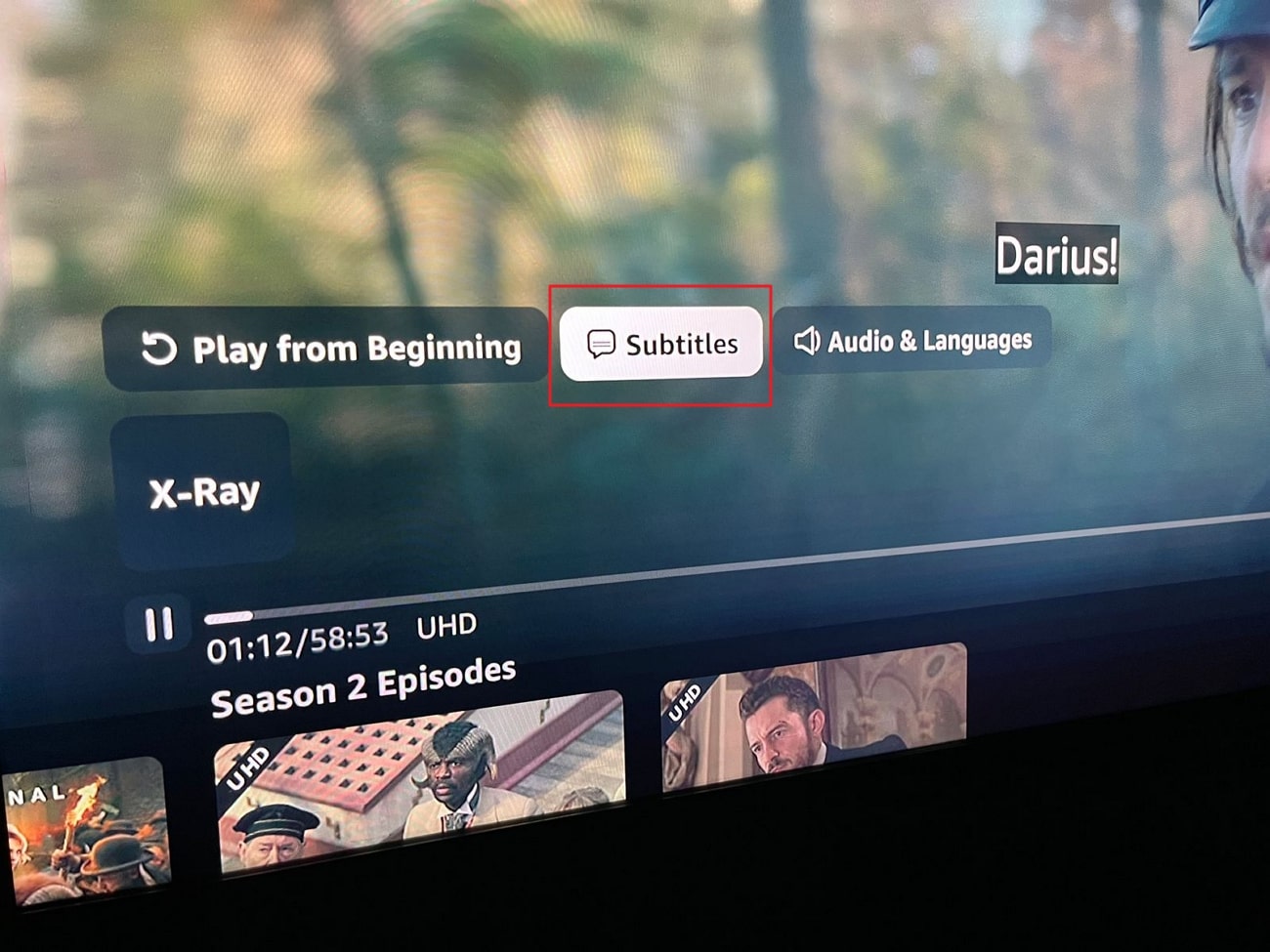
ステップ2
これらのオプションから「字幕」を選択し、「オフ」をクリックして字幕のオプションを無効にします。ここから字幕の言語、サイズ、スタイルを変更することもできます。
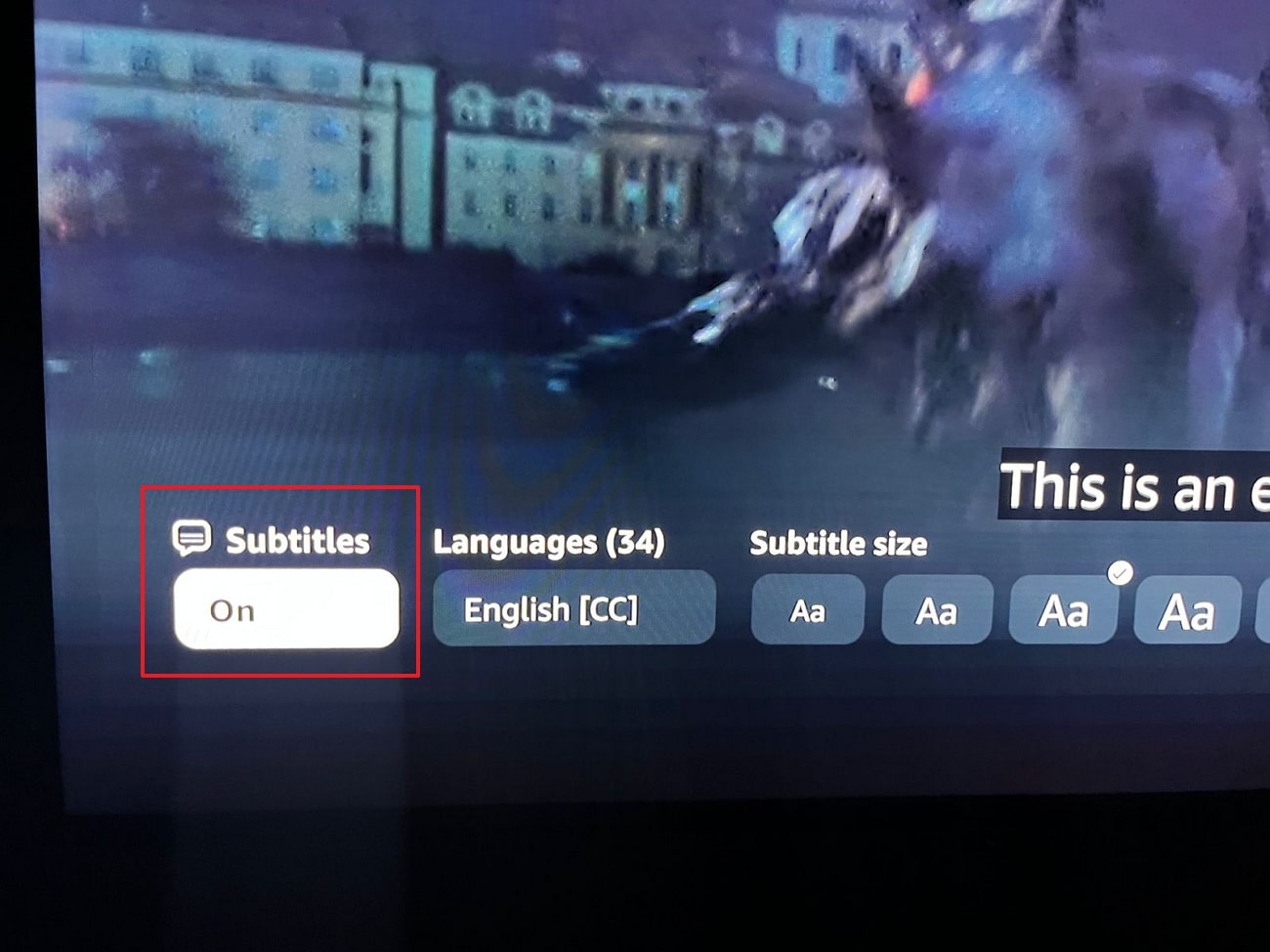
モバイルのAmazon Prime Videoから字幕を削除する
ステップ1
まず、携帯電話で Amazon Prime Video にアクセスし、起動します。字幕を削除したいビデオを再生し、画面右上の「字幕」アイコンを選択します。
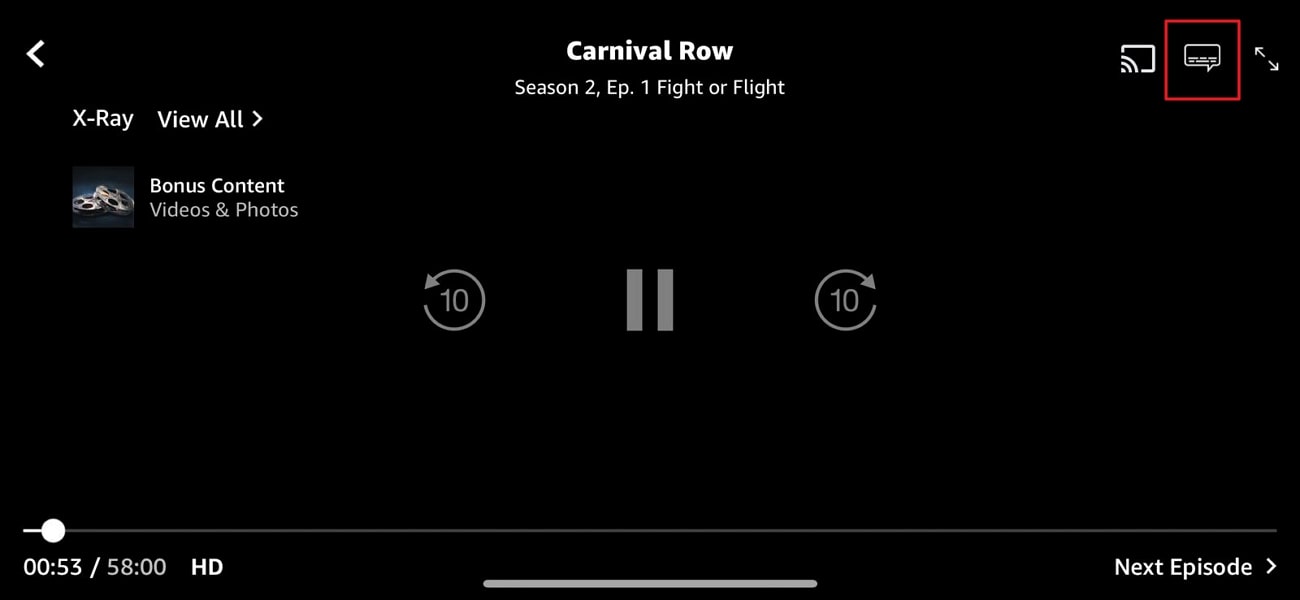
ステップ2
これに続いて、字幕のメニューから「オフ」オプションを選択します。この後、「閉じる」をタップしてビデオを再度再生します。ビデオが字幕なしで再生されていることがわかります。
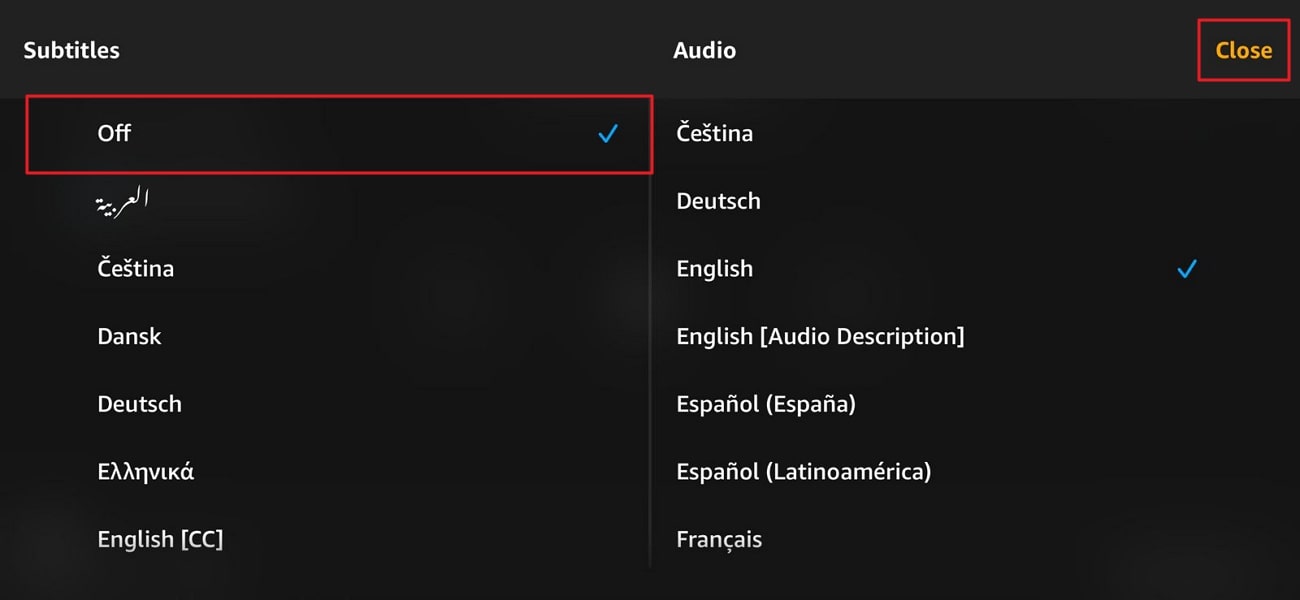
PCでAmazon Prime Videoから字幕を削除する
ステップ1
まず、PC の Web ブラウザで Amazon Prime を開きます。メイン インターフェイスから、再生したい映画またはシーズンをクリックします。シーズン/映画の再生後、「字幕とオーディオ」アイコンをクリックします。
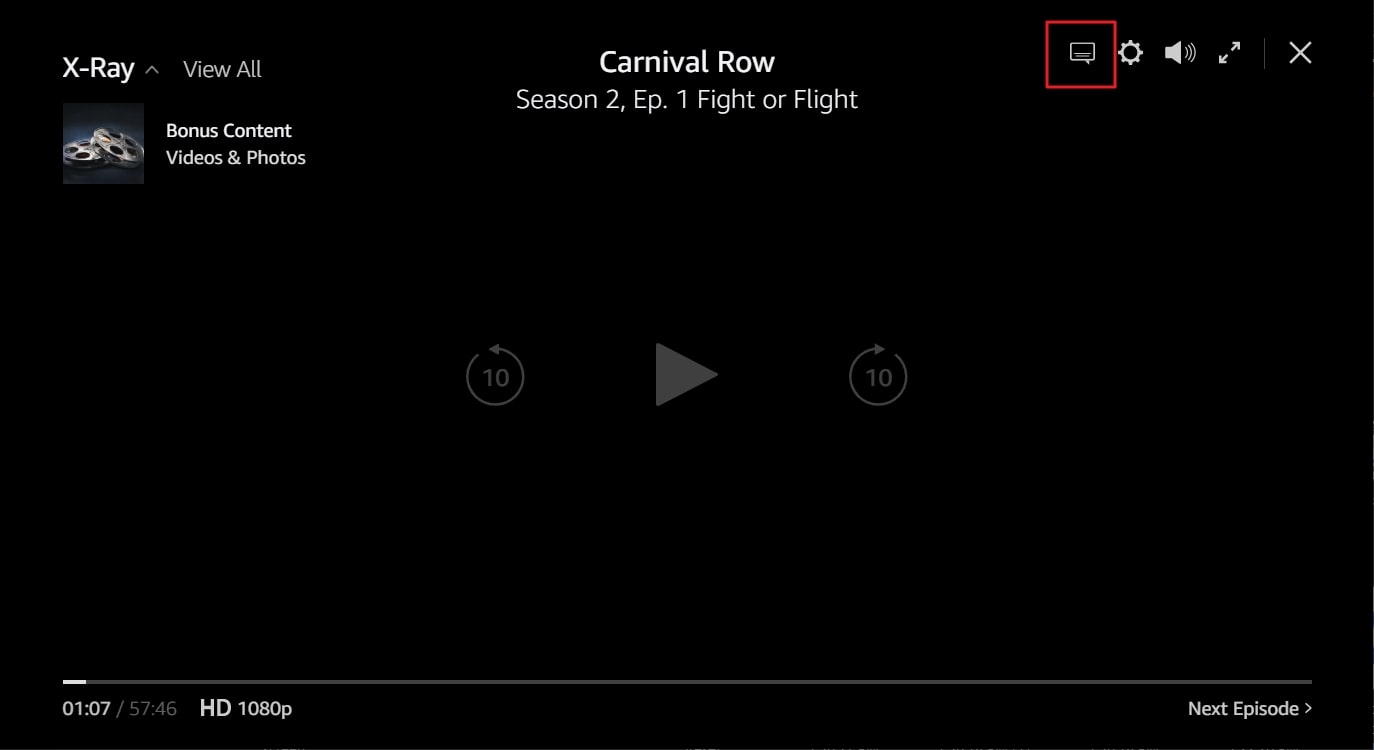
ステップ2
展開されたオプションから「オフ」をクリックします。これにより、選択したシーズンや映画を字幕なしで再生できます。
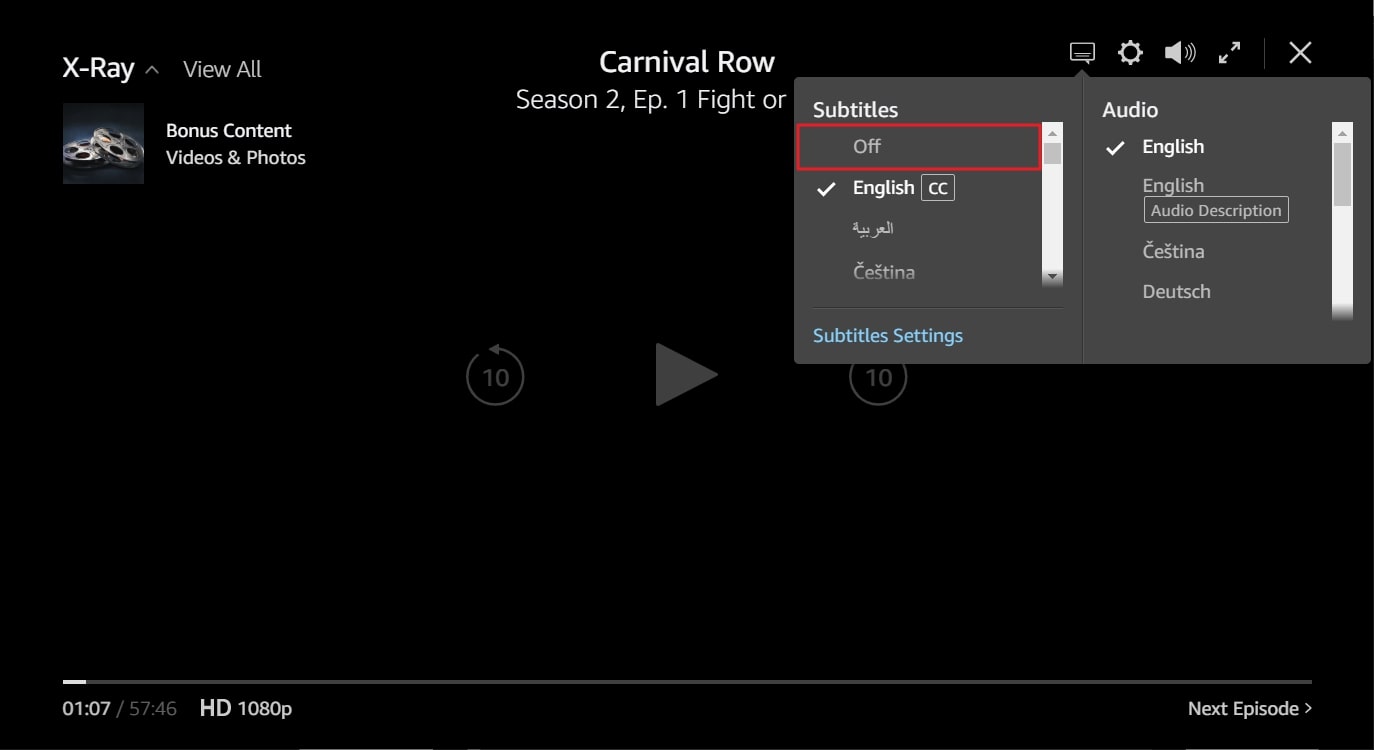
パート 3: 保存したプライムビデオから字幕を削除するための最良のツールは何ですか?
Amazon Prime などのメディア プレーヤーを使用してビデオから Softsub を削除するのは簡単です。ただし、Amazonプライムビデオを字幕付きで録画した場合はこれができません。このため、録画したビデオから不要な字幕を削除するのに役立つ一般的なツールを知っておく必要があります。幸いなことに、このシナリオに適したツールがあります。
AniEraser は、Amazon Prime ビデオだけでなく、あらゆる種類のビデオから不要な字幕を削除できる字幕リムーバーです。さらに、このソフトウェアのインターフェースはよく構造化されており、見た目も美しいです。このツールを使用すると、間違いなく楽しい時間を過ごすことができます。
AniEraser の包括的な主な機能
- ライセンスを別途購入することなく、Windows、iOS などの幅広いデバイスで AniEraser を削除できます。つまり、AniEraser の 1 つのライセンスですべてのデバイスに十分です。
- AniEraser を使用すると、ビデオだけでなく画像からも不要なオブジェクトを削除できます。
- また、ビデオや画像から不要な透かし、ロゴ、オブジェクトを削除するのにも役立ちます。
- AI テクノロジーを備えた AniEraser を使用して、画像をレタッチしたり、古い写真を更新したりすることもできます。
AniEraserを使用して保存されたAmazon Prime Videoから字幕を削除する方法
以下の手順は、 AniEraser を使用してPrime ビデオから字幕を削除する方法などの質問に役立ちます。
ステップ1:AniEraserを起動し、録画したPrime Videoをインポートします
プロセスを開始するには、コンピューターに AniEraser をダウンロードして起動します。このツールのホームページから「Video Object Remover」をクリックして、保存したプライムビデオをインポートします。
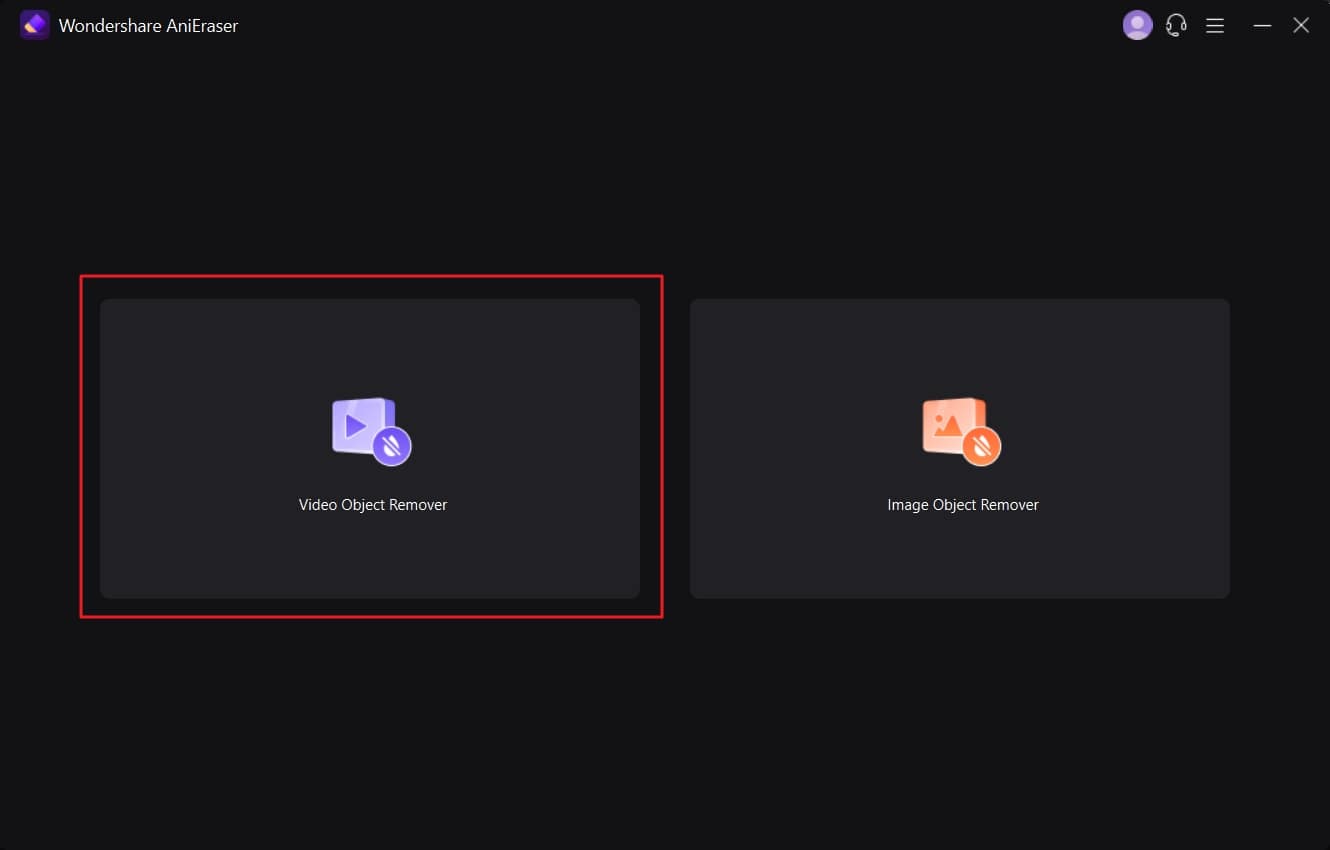
ステップ 2:保存した Prime Video から字幕を削除する
その後、右側のパネルから「領域選択」ボタンをタップして、字幕の周囲の領域を選択します。アウトラインが完成したら、「プレビュー」オプションをオンにします。この場合、字幕なしのビデオの結果を分析します。次に、「プレビュー」オプションをオフにして、次のステップに進みます。
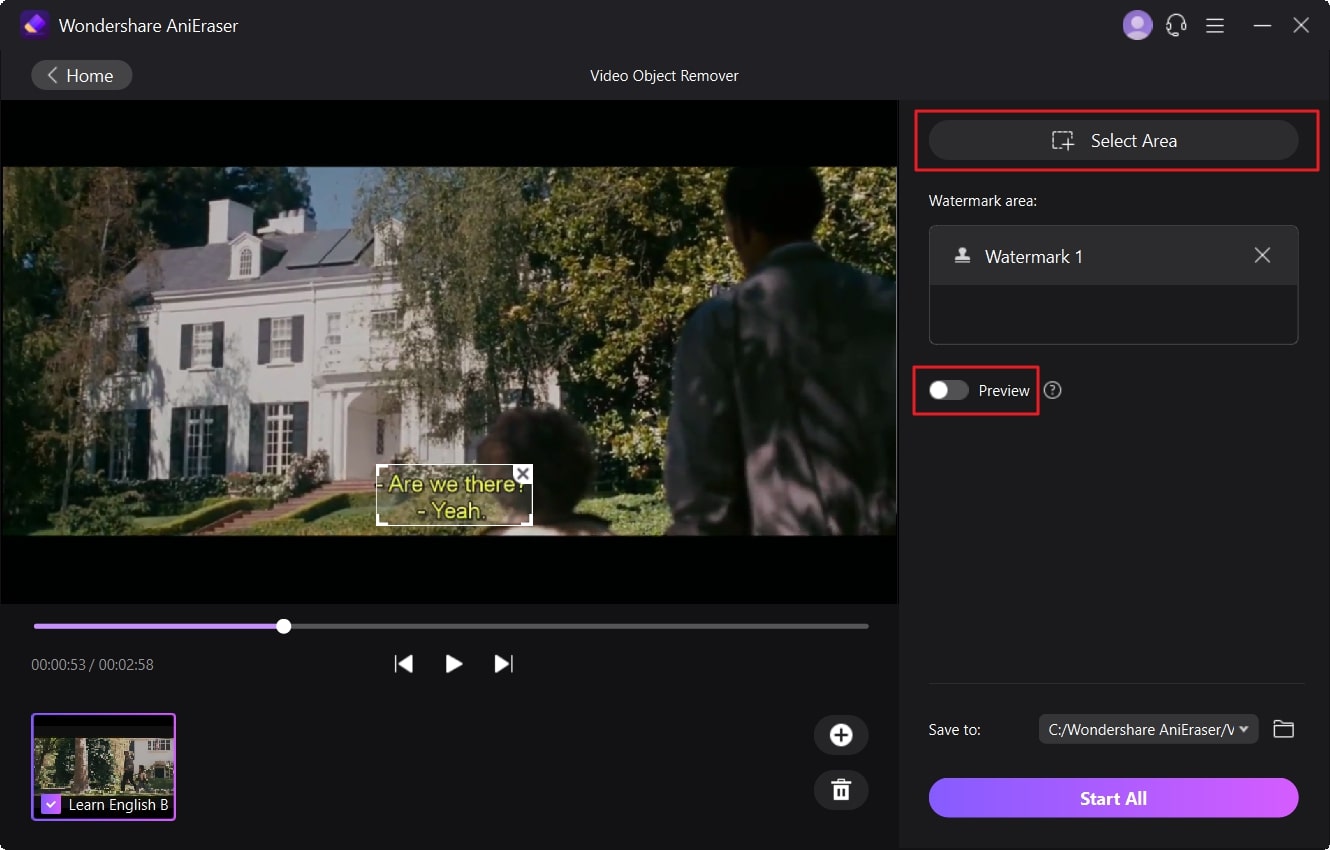
ステップ 3:字幕なしで Prime Video をデバイスに保存します
次に、「保存先」ドロップダウン メニューをクリックし、保存先フォルダーを選択します。次に、「すべて開始」ボタンをクリックして、Prime Video の録画ビデオから字幕を削除します。